Animasi gif sering digunakan untuk aplikasi web, baik untuk banner, Avatar atau hanya untuk mempercantik website. Langkah-langkah yang akan kita lakukan dibawah ini adalah contoh sederhana dalam membuat animasi gif.
Disini kami menggunakan aplikasi 3Ds Max 6 dan Adobe ImageReady. Cukup mudah cara membuatnya jadi langsung saja yuk kita buat!!!
Langkah-langkahnya :
1. Buka Aplikasi 3Ds Max 6 > setelah terbuka, pertama - tama buat animasi text. Caranya pilih tool Created>Shapes>Text, kemudian tulis teks yang diinginkan. Disini kami akan memisahkan teks menjadi 2 karena akan membuat setiap huruf berbeda warna. Misalnya tulisan Komputek dipisah menjadi “Kompu” dan “tek” Setelah itu letakkan teks tersebut pada viewport front (lihat gambar 1).


2. Pertebal teks dedngan cara : seleksi teks > klik Modify>Modifer list>shell (gambar 2). Agar teks menyatu > klik Group>group


4. Agar animasi teks dapat berputar dan terbaca bolak-balik > kopi teks dan letakkan dibelakangnya. 5. Setelah itu animasikan object kurang lebih 20 frame atau sesuai keinginan anda. Render object (F10). Atur ukurannya, kurang lebih 200X 200 pixel (gambar 5) . Jangan terlalu besar karena akan susah dibuka oleh program browser. Kemudian simpan filenya dalam bentuk jpg sequense.


6. Setelah proses render selesai. Buka adobe ImageReady. 7. Setelah ImageReady terbuka > pilih Import folder as Frame. Pilih folder tempat menyimpan hasil renderan tadi.

8. Setelah terbuka, anda bisa melihat animasinya dengan menekan tombol play di animation panel (gambar 8). Jika hasilnya sudah bagus > simpan dengan cara save as optimaized as. beri nama dengan ektensi *.gif kemudian save.

Di program browser, hasilnya seperti gambar di awal tulisan ini. Mudah bukan..? Selamat mencobanya.